现在,便携式摄像机提供了制作高清1080P视频的便捷方法。 任何人都可以轻松进行高清录制。 但是播放这些不是很方便 AVCHD 视频,因为MTS文件格式不受欢迎,大多数播放器都不支持,更不用说电视机了。 当您想在大电视屏幕上欣赏录制的视频或将这些视频发送给远方的父母在电视上播放时,这带来了很多不便。 即使使用Sony摄录机录制,也不能直接在Sony TV上观看。 在电视出现之前,还有一些路要走,可以直接在便携式摄像机或SD卡上播放MTS视频。
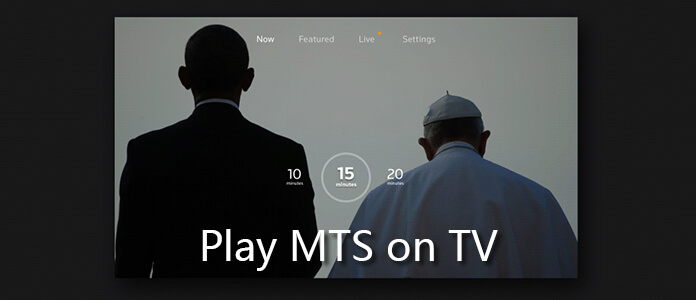
在那一天到来之前,您可能已经提出了许多解决方案。 将其刻录到DVD,购买单独的蓝光播放器或媒体播放器...犹豫的原因一定是不便和高额的额外费用。 与这两种方法相比,我认为最便宜,最省时的方法是转换 MTS格式。 高效和高质量转换的关键是选择正确的转换器。 Aiseesoft MTS转换器 为您提供专业的解决方案 播放MTS视频 在电视上以受支持的视频格式显示。
您需要的是摄录机或SD卡或外部HDD上有足够的空间来保存输出的高清视频。 请按照以下步骤操作,很快您就可以在电视上播放转换后的MTS文件。
步骤 1 安装MTS转换器
在计算机上下载并安装Aiseesoft Free Video Converter。 对于Mac用户,请获取Mac版本。 然后使用购买后获得的所需电子邮件地址和注册码进行注册。
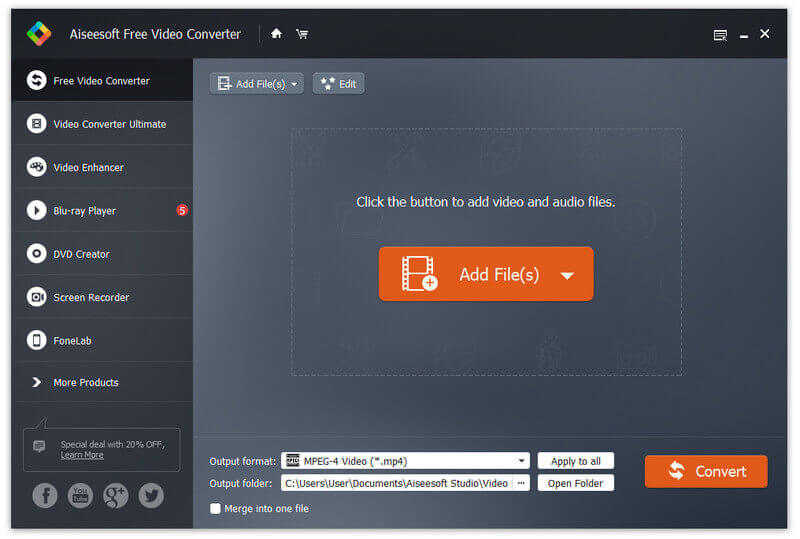
步骤 2 连接摄像机或存储卡
将相机/摄像机与计算机连接,或将SD卡插入计算机。 如果要将转换后的视频放入HDD中,请同时将其连接到计算机。
步骤 3 加载视频文件
在主界面中,单击“添加文件”,然后从便携式摄像机或存储卡中加载MTS文件。
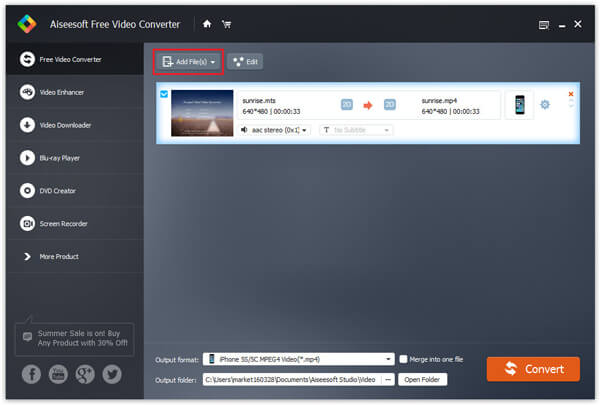
步骤 4 开始转换
单击配置文件列,然后选择电视支持的配置文件列。 通过单击浏览按钮设置输出文件夹。 然后点击转换按钮开始。
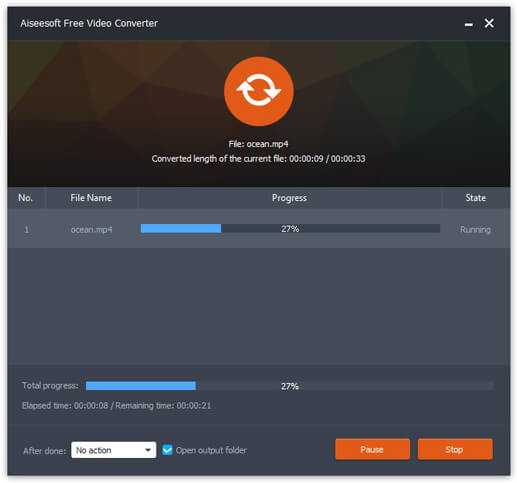
使用上面推荐的免费MTS视频转换器,您可以将MTS转换为您首选的视频格式。 如果您更加关注输出视频质量并获得更多编辑功能,则可以检查以下专业视频转换器。
在本文中,我们主要讨论如何在电视上播放mts视频。 我们为您介绍了免费的MTS视频转换器,以帮助您进行视频转换。 如果您有更好的主意,欢迎告诉我们。